ECショップのオンナーとして、楽天にしろアマゾンにしろ、商品をアピールする看板画像に対して白抜きの画像が必須だとサイトから規定されるので、見栄えの良い商品写真を作成するために、時間が結構かかるでしょう。VanceAI 背景透過とVanceAI 画像鮮明化で、このプロセスを加速できます。
楽天が白抜きの商品写真に対する規定は主に3つある:
1.商品写真の白抜きが必須;
2.テキストの占有率が20%以下;
3.商品写真には枠線がなし;
一、VanceAI 背景透過で白いベースの商品写真を作成
最初に下図の感覚のように、元々の商品写真の背景を透過して、白い背景で置き換えましょう。VanceAI 背景透過を使えば、それは簡単に達成できます。
Step1:VanceAI背景透過の製品ページにアクセスしましょう。「アップロード」のボタンをクリックしてください。

Step2:開いたウィンドウから、処理しようとする写真をアップロードしてください。そして「続行」のボタンをクリックしましょう。
Step3:数秒の後、新しいページで背景が透過された画像をプレビューできます。続いて、「編集」をクリックしてのページに入りましょう。
Step4:背景カラーを白に指定してから、画像をダウンロードしましょう。
二、VanceAI 鮮明化で商品のシャープネスを強める
普段はECサイトで見られる商品写真はみな鮮やかでピカピカに見えます。何故かというと、写真のシャープネスを増強したからです。VanceAI 画像鮮明化を使えば、商品のシャープネスをより簡単に強めて画像を鮮明化させることができます。
Step1:VanceAI 画像鮮明化の製品ページにアクセスして、アップロードのボタンをクリックします。
Step2:開いたウィンドウで画像をアップロードしてください。「続行」のボタンをクリックしてくだい。
Step3:準備のページでシャープネスを強める度合いを決めましょう。そして、「処理を開始」をクリックします。
Step4:最後に処理済みの画像をプレビューしてダウンロードしましょう。
まとめ
VanceAI 背景透過とVanceAI 画像鮮明化の両ツールを使えば、白いベースの鮮やかな商品写真を簡単に作成できます。ぜひお使いください。もちろん、画像にテキストを追加する必要もあるので、ほかのオンライン編集ツールを使ってテキストを追加しましょう。この手順はシャープネスを強める前、背景透過のあとで行いましょう。
GIRLY DROPからの写真素材の背景を透過する方法という記事を読んで、写真素材のサイトからの画像を処理する方法をご了解ください。
自然なウォーターマークや透かしの除去、写真文字消しを遂げるAIツールまとめという記事を読んでウォーターマークを消去するツールをご了解ください。


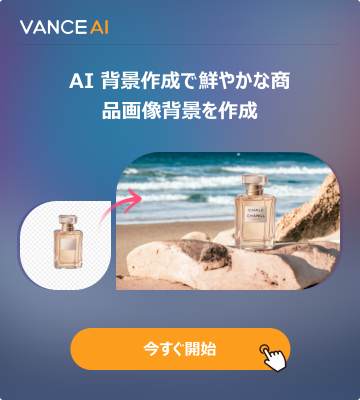
.jpg)
.jpg)
.jpg)
